Le traduzioni sono generate tramite traduzione automatica. In caso di conflitto tra il contenuto di una traduzione e la versione originale in Inglese, quest'ultima prevarrà.
Ricerca di prove in Evidence Finder
Puoi utilizzare Evidence Finder per eseguire ricerche mirate e individuare rapidamente le prove pertinenti da esaminare.
In questa pagina, imparerai come filtrare le tue ricerche in base a criteri quali valutazione, intervallo di date, stato di conformità delle risorse e attributi aggiuntivi. L'applicazione di questi filtri restringe l'ambito di ricerca alle sole prove di cui hai bisogno. Puoi anche raggruppare i risultati in base a determinati campi per analizzare meglio i modelli.
Prerequisiti
Assicurati di aver completato i passaggi per abilitare lo strumento di ricerca delle prove nelle impostazioni di Audit Manager. Per istruzioni, consulta Attivazione di evidence finder.
Inoltre, assicurati di disporre delle autorizzazioni per eseguire query di ricerca in Evidence Finder. Per un esempio di politica di autorizzazione che puoi utilizzare, vedi. Consenti agli utenti di eseguire query di ricerca in Evidence Finder
Procedura
Segui questi passaggi per cercare prove nella console Gestione audit.
Nota
Puoi anche utilizzarli CloudTrail API per interrogare i dati delle prove. Per ulteriori informazioni, vedere StartQuerynel AWS CloudTrail APIReference. Se preferisci utilizzare il AWS CLI, consulta Avvio di una query nella Guida per l'AWS CloudTrail utente.
Esecuzione di una query di ricerca
Segui questi passaggi per eseguire una query di ricerca in evidence finder.
Ricerca delle prove
Apri la console AWS Audit Manager a https://console.aws.amazon.com/auditmanager/casa
. Nel riquadro di navigazione, seleziona evidence finder.
-
Successivamente, applica i filtri per restringere l'ambito della ricerca.
-
Per Valutazione, scegli una valutazione.
Per Intervallo di date, seleziona un intervallo.
Per Conformità delle risorse, seleziona uno stato di valutazione.
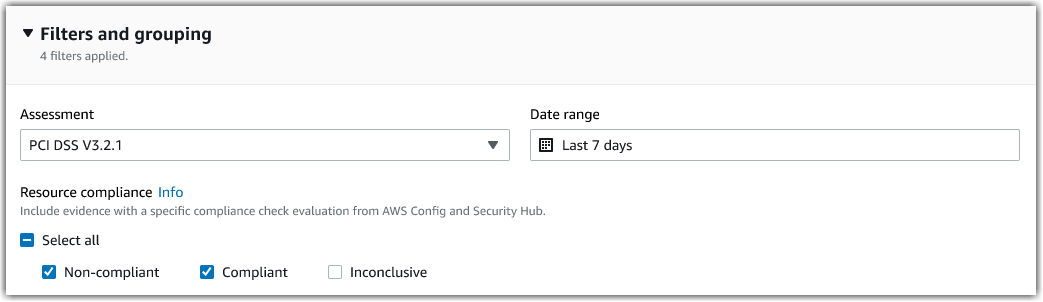
-
(Facoltativo) Scegli Filtri aggiuntivi: facoltativo per restringere ulteriormente la ricerca.
Scegli Aggiungi criteri, seleziona un criterio, quindi uno o più valori per quel criterio.
Continua a creare altri filtri allo stesso modo.
Per rimuovere un filtro indesiderato, scegli Rimuovi.
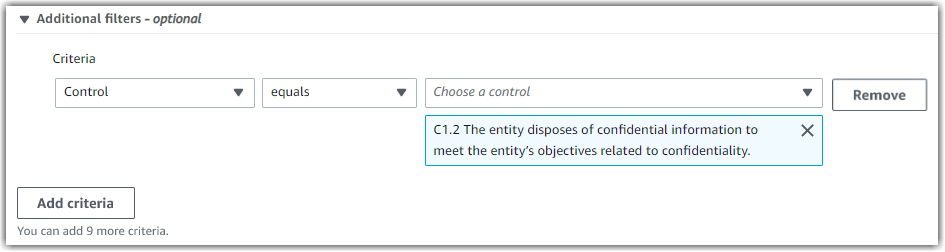
In Raggruppamento, specifica se desideri raggruppare i risultati della ricerca.
Se desideri raggruppare i risultati, seleziona un valore in base al quale raggruppare i risultati.
Se non si desidera raggruppare i risultati, procedi al passaggio 6.

Selezionare Search (Cerca).

La ricerca potrebbe richiedere alcuni minuti, a seconda della quantità di dati di prova di cui disponi. Sentiti libero di abbandonare evidence finder mentre la ricerca è in corso. Un avviso lampeggiante ti avvisa quando i risultati della ricerca sono pronti.
Interruzione di una query di ricerca
Per interrompere una query di ricerca per qualsiasi motivo, attieniti alla seguente procedura.
Nota
L'interruzione di una query di ricerca può comunque comportare addebiti. Ti sarà addebitata la quantità di dati delle prove che è stata scansionata prima dell'interruzione della query di ricerca. Una volta interrotta, puoi visualizzare i risultati parziali restituiti.
Interruzione di una query di ricerca in corso
Nella barra flash di avanzamento blu nella parte superiore della schermata, seleziona Interrompi la ricerca.

(Facoltativo) Esamina i risultati parziali restituiti prima di interrompere la query di ricerca.
Se ti trovi nella pagina evidence finder, i risultati parziali vengono visualizzati sullo schermo.
-
Se hai abbandonato l'evidence finder, scegli Visualizza risultati parziali nella barra flash di conferma verde.

Modifica dei filtri di ricerca
Segui questi passaggi per tornare alla query di ricerca più recente e modificare i filtri secondo necessità.
Nota
Quando modifichi i filtri e scegli Cerca, viene avviata una nuova query di ricerca.
Modifica di una query di ricerca recente
Dalla pagina Visualizza i risultati, scegli Evidence finder dal menu percorso di navigazione.
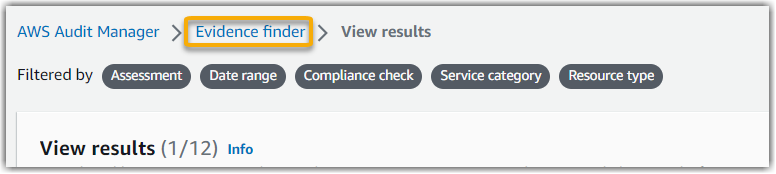
Scegli Filtri e raggruppamento per espandere la selezione dei filtri.

Successivamente, modifica i filtri o avvia una nuova ricerca.
Per modificare i filtri, modifica o rimuovi i filtri correnti e la selezione di raggruppamento.
Per ricominciare, scegli Cancella filtri e applica i filtri e la selezione di raggruppamento che preferisci.
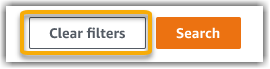
Al termine, seleziona Cerca.

Passaggi successivi
Al termine della ricerca, puoi visualizzare i risultati che corrispondono ai tuoi criteri di ricerca. Per istruzioni, consulta Visualizzazione dei risultati in evidence finder.